Wix Boutique : Créer et afficher des catégories d'articles
5 min
Dans cet article
- Créer et afficher une nouvelle catégorie
- Afficher des catégories existantes dans une galerie d'articles
- FAQ
Important :
Nous publions une nouvelle version des catégories d'articles et elle n'est pas encore disponible pour tous les utilisateurs. Si votre page de création de catégorie ne correspond pas à l'image ci-dessous, cliquez sur ce lien et les liens à l'intérieur de cet article pour savoir comment ajouter et afficher des catégories.
Regroupez les articles en catégories (auparavant appelées collections) pour permettre aux clients de trouver facilement ce qu'ils recherchent. Par exemple, vous pouvez créer des catégories distinctes pour les bougies, les céramiques et les affiches et afficher chaque catégorie sur une page différente.

Suggestion :
- Pour afficher tous vos articles sur une même page, vous n'avez pas besoin de créer de nouvelles catégories.
- Vous pouvez créer des catégories à utiliser pour les filtres personnalisés. En savoir plus sur les filtres personnalisés
Créer et afficher une nouvelle catégorie
Créez les catégories dont vous avez besoin pour organiser vos articles. Après avoir enregistré la nouvelle catégorie, vous serez invité à l'afficher sur une page de site nouvelle ou existante.
Remarque :
Les noms et les images des catégories n'apparaissent pas sur votre site en ligne.
Pour créer et afficher une catégorie :
- Accéder aux catégories dans le tableau de bord de votre site.
- Cliquez sur + Nouvelle catégorie .
- Saisissez un nom sous le nom de la catégorie à droite.
- Ajoutez une image de catégorie (n'apparaît pas sur votre site) :
- Cliquez sur l'icône Ajouter
 sous Catégorie image.
sous Catégorie image. - Ajoutez une image et cliquez sur Ajouter à la page.
- Cliquez sur l'icône Ajouter
- Ajoutez des articles à la catégorie :
Suggestion : Vous pouvez ajouter le même article à plusieurs catégories.- Cliquez sur Ajouter des articles.
- Cochez la case à côté des articles que vous souhaitez ajouter.
- Cliquez sur Ajouter.
- Cliquez sur Enregistrer .
Remarque : Si vous ne souhaitez pas afficher cette catégorie sur votre site, inutile de suivre le reste des étapes.
Suggestion :
Dès que vous cliquez sur Enregistrer pour créer une catégorie, un pop-up apparaît. Vous pouvez continuer le flux d'affichage de la catégorie à partir du pop-up ou vous connecter à partir du lien de l'onglet de la catégorie.
- Ajoutez la catégorie à votre site à partir de l'onglet catégories :
- Procédez à l'une des options suivantes :
- À partir de la fenêtre pop-up : Cliquez sur Ajouter.
- Dans l'onglet Catégorie :
- Cliquez sur la catégorie que vous souhaitez afficher.
- Cliquez sur + Ajouter une catégorie au site à droite.
- Cliquez sur Ajouter.
- Choisissez où ajouter la catégorie :
- Créer une nouvelle page pour cette catégorie :
- (Facultatif) Saisissez un nom de page.
- Cliquez sur Créer une page.
- Ajouter cette catégorie à une page existante : Affiche la catégorie sur une page que vous avez déjà sur votre site.
- Cliquez sur la flèche Quelle page
 et sélectionnez la page correspondante.
et sélectionnez la page correspondante. - Cliquez sur Ajouter catégorie.
- Cliquez sur la galerie de catégories et faites-la glisser à l'endroit où vous souhaitez l'afficher sur la page.
- Cliquez sur la flèche Quelle page
- Créer une nouvelle page pour cette catégorie :
- Procédez à l'une des options suivantes :
Afficher des catégories existantes dans une galerie d'articles
Vous pouvez sélectionner la catégorie que vous souhaitez afficher dans n'importe laquelle de vos galeries d'articles.
Suggestion :
Par défaut, les galeries d'articles affichent la catégorie Tous les articles.
Pour sélectionner la catégorie à afficher dans une galerie d'articles :
- Naviguez sur la page qui contient la galerie d'articles correspondante dans l'éditeur.
- Cliquez sur la galerie d'articles.
- Cliquez sur l'icône Paramètres
 .
. - Cliquez sur l'onglet Catégorie .
- Cliquez pour sélectionner la catégorie que vous souhaitez afficher.
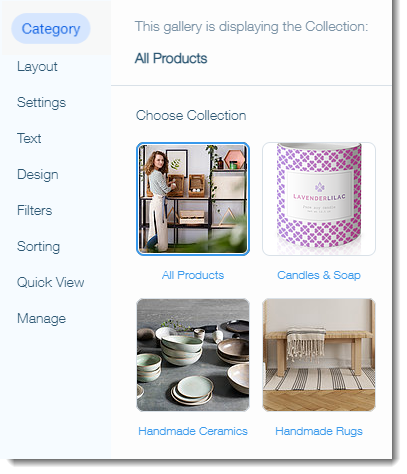
FAQ
Cliquez sur une question ci-dessous pour en savoir plus sur les catégories.
Chaque catégorie doit-elle être affichée sur mon site ?
Les clients voient-ils l'image et le nom de la catégorie ?
Puis-je ajouter le même article à plusieurs catégories ?
Puis-je configurer des pages avec des catégories à l'intérieur de catégories ?
Puis-je modifier l'ordre d'affichage des articles d'une catégorie ?
Allez plus loin :
- Apprenez à :
- Ou consultez le cours Wix Learn complet pour commencer avec Wix eCommerce. Passez à la deuxième vidéo pour en savoir plus sur la création de catégories.


